
Awọn olumulo Windows le ni rọọrun ṣẹda bootable USB filasi disiki pẹlu aworan Ubuntu lori rẹ. Lati ṣe eyi, o le lo sọfitiwia pataki.
Lati gbasilẹ Ubuntu, o gbọdọ ni aworan ISO ti ẹrọ ṣiṣe, eyiti yoo wa ni fipamọ lori awọn media yiyọ kuro, ati awakọ naa funrararẹ. O ṣe pataki lati ni oye pe gbogbo data yoo parẹ lori ẹrọ USB ti o lo.
Bii o ṣe le ṣẹda adaṣe filasi USB bootable pẹlu Ubuntu
Ṣaaju ki o to ṣiṣẹda bootable USB filasi drive, ṣe igbasilẹ awọn kaakiri ti ẹrọ isisẹ funrararẹ. A ṣe iṣeduro ṣiṣe eyi ni iyasọtọ lori oju opo wẹẹbu Ubuntu. Ọpọlọpọ awọn anfani lo wa si ọna yii. Akọkọ kan ni pe ẹrọ ti o gbasilẹ ko ni bajẹ tabi pe. Otitọ ni pe nigba igbasilẹ OS lati awọn orisun ẹni-kẹta, o ṣee ṣe pe iwọ yoo gbe aworan kan ti atunto eto nipasẹ ẹnikan.
Aaye ayelujara osise Ubuntu
Ti o ba ni drive filasi pẹlu eyiti o le paarẹ gbogbo data ati aworan ti o gbasilẹ, lo ọkan ninu awọn ọna ti a ṣe akojọ si isalẹ.
Ọna 1: UNetbootin
Eto yii ni a ka si ipilẹ julọ ni awọn ọran ti gbigbasilẹ Ubuntu lori media yiyọkuro. O nlo nigbagbogbo julọ. Bii o ṣe le lo, o le ka ninu ẹkọ lori ṣiṣẹda drive bootable (ọna 5).
Ẹkọ: Bii o ṣe ṣẹda bootable USB filasi drive
Lootọ, ninu ẹkọ yii awọn eto miiran wa ti o gba ọ laaye lati ṣe iyara USB pẹlu ẹrọ ṣiṣe. Ubuntu tun le ṣe igbasilẹ pẹlu UltraISO, Rufus, ati insitola USB Gbogbogbo. Ti o ba ni aworan OS ati ọkan ninu awọn eto wọnyi, ṣiṣẹda media bootable kii yoo fa eyikeyi awọn iṣoro pataki.
Ọna 2: LinuxLive USB Eleda
Lẹhin UNetbootin, ọpa yii jẹ ipilẹ julọ ni aaye gbigbasilẹ aworan Ubuntu lori drive filasi USB. Lati lo o, ṣe atẹle:
- Ṣe igbasilẹ faili fifi sori ẹrọ, ṣiṣe o ati fi eto naa sori ẹrọ kọmputa rẹ. Ni ọran yii, o ni lati lọ nipasẹ ilana boṣewa patapata. Lọlẹ LinuxLive USB Eleda.
- Ni bulọki "Ìpínrọ̀ 1 ..." yan awakọ yiyọ ti o fi sii. Ti ko ba rii ni aifọwọyi, tẹ bọtini sọtun (ni irisi aami awọn ọfa ti o ndun oruka).
- Tẹ aami ti o wa loke akọle naa. "ISO / IMG / ZIP". Window asayan faili boṣewa yoo ṣii. Fihan ibiti ibiti aworan ti o gbasilẹ wa. Eto naa tun fun ọ laaye lati tokasi CD bi aworan orisun. Ni omiiran, o le ṣe igbasilẹ ẹrọ ṣiṣe lati aaye Ubuntu osise kanna.
- San ifojusi si bulọki "Nkan 4: Eto". Rii daju lati ṣayẹwo apoti ti o tẹle akọle naa. "Dida ọna kika USB si FAT32". Awọn ojuami meji diẹ sii wa ni bulọki yii, wọn ko ṣe pataki, nitorinaa o le yan boya lati fi ami si wọn.
- Tẹ bọtini apo idalẹnu lati bẹrẹ gbigbasilẹ aworan naa.
- Lẹhin iyẹn, o kan duro titi ilana naa yoo fi pari.

Ojuami 3 ni LinuxLive USB Eleda a foju ki o ma ṣe fi ọwọ kan.
Bi o ti le rii, eto naa ni wiwo ti o wuyi ati wiwo ti kii ṣe boṣewa. Eyi, dajudaju, jẹ fanimọra. Gbeyi ti o dara pupọ jẹ afikun ti ina opopona nitosi bulọki kọọkan. Ina alawọ ewe lori rẹ tumọ si pe o ṣe ohun gbogbo ni titan ati idakeji.
Ọna 3: Xboot
Eto miiran ti ko fẹran pupọ, “aikọtọ” eto ti o ṣe iṣẹ ti o tayọ ti kikọ aworan Ubuntu si drive filasi USB. Awọn anfani nla rẹ ni pe Xboot ni anfani lati ṣafikun kii ṣe eto iṣẹ nikan funrararẹ, ṣugbọn awọn eto afikun si awọn media bootable. O le jẹ awọn antiviruses, gbogbo iru awọn igbesi aye lati ṣiṣe, ati bi nkan miiran. Ni akọkọ, olumulo ko nilo lati ṣe igbasilẹ faili ISO ati eyi tun jẹ afikun nla kan.
Lati lo Xboot, ṣe atẹle:
- Ṣe igbasilẹ ati ṣiṣe eto naa. O ko nilo lati fi sori ẹrọ rẹ ati eyi tun jẹ anfani nla. Ṣaaju ki o to ti, fi sii drive rẹ. IwUlO naa yoo rii o lori ararẹ.
- Ti o ba ni ISO, tẹ lori akọle naa "Faili"ati igba yen Ṣi i ki o sọ pato ọna si faili yii.
- Ferese kan fun fifi awọn faili kun si awakọ iwaju yoo han. Ninu rẹ, yan aṣayan "Ṣafikun lilo Grub4dos ISO aworan Imulabu". Tẹ bọtini naa "Fi faili yii kun".
- Ati pe ti o ko ba gba lati ayelujara, yan "Ṣe igbasilẹ". Ferese kan lati ṣe igbasilẹ awọn aworan tabi awọn eto yoo ṣii. Lati gbasilẹ Ubuntu, yan "Lainos - Ubuntu". Tẹ bọtini naa Ṣii Oju opo wẹẹbu Gbigba lati ayelujara. Oju-iwe igbasilẹ yoo ṣii. Ṣe igbasilẹ awọn faili pataki lati ibẹ ki o ṣe iṣẹ iṣaaju ti atokọ yii.
- Nigbati gbogbo awọn faili to ṣe pataki ba tẹ inu eto naa, tẹ bọtini naa "Ṣẹda USB".
- Fi silẹ bi o ti jẹ ki o tẹ bọtini naa O DARA ni window t’okan.
- Gbigbasilẹ bẹrẹ. O kan ni lati duro titi yoo fi pari.


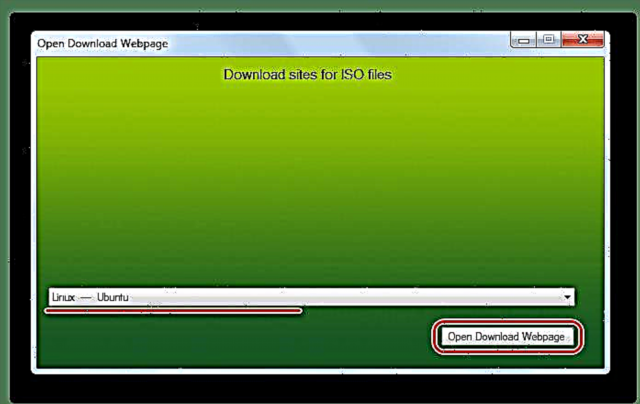


Nitorinaa, ṣiṣẹda bata filasi USB filasi pẹlu aworan Ubuntu fun awọn olumulo Windows jẹ rọrun pupọ. O le ṣe eyi ni iṣẹju diẹ ati paapaa olumulo alamọran le farada iru iṣẹ ṣiṣe kan.











